在處理文檔內容時,有時候我們需要對其中的某些文本進行批量刪除或替換。 特別是要處理大量的 Word、PPT 或 PDF 等文件的時候。 其中一個常見的需求是要批量刪除文檔中某兩個字符之間的所有文本內容。 如何高效地實現這一需求是值得探討的問題。 本文將介紹如何使用合適的工具來一步實現批量刪除 Word/PPT/PDF 文檔內容中某兩個字符之間的所有文本內容。
隨著數字化技術的不斷發展,Word、PPT 和 PDF 等多種文件已經成為現代工作中不可或缺的一部分。 這些文檔包含了大量的信息和數據,但有時候我們需要從中提取出有用的部分,或者對某兩個字符之間的所有文本內容進行修改或刪除。 假設有一個公司的銷售部門在每個月底都要對所有銷售報表進行匯總,但是每個銷售人員的報表都有一些重複的內容比如公司介紹等。 為了方便匯總,銷售部門希望能夠批量刪除這些重複的內容,只保留每個銷售人員的銷售數據。 使用批量處理文件的工具,可以很方便地實現批量刪除每個銷售人員報表中某兩個字符之間的所有文本內容,從而加快匯總的速度和準確性。
除了通過較為專業的編程代碼之外,我們還有一種簡單的方法幾步即可快速實現指定文本的刪除操作。 「我的ABC軟體工具箱」擁有豐富的功能和設置項,能夠處理各種類型的數據和文件,包括 Word、PPT 和 Excel 等常見文檔格式,在進行批量處理前您可以自由設置好需要的效果來實現批量刪除文檔中兩個字符之間的文本內容。 操作起來也是相當簡單。
首先打開軟件,點擊「文件內容」-「按規則查找並替換文件內容」。
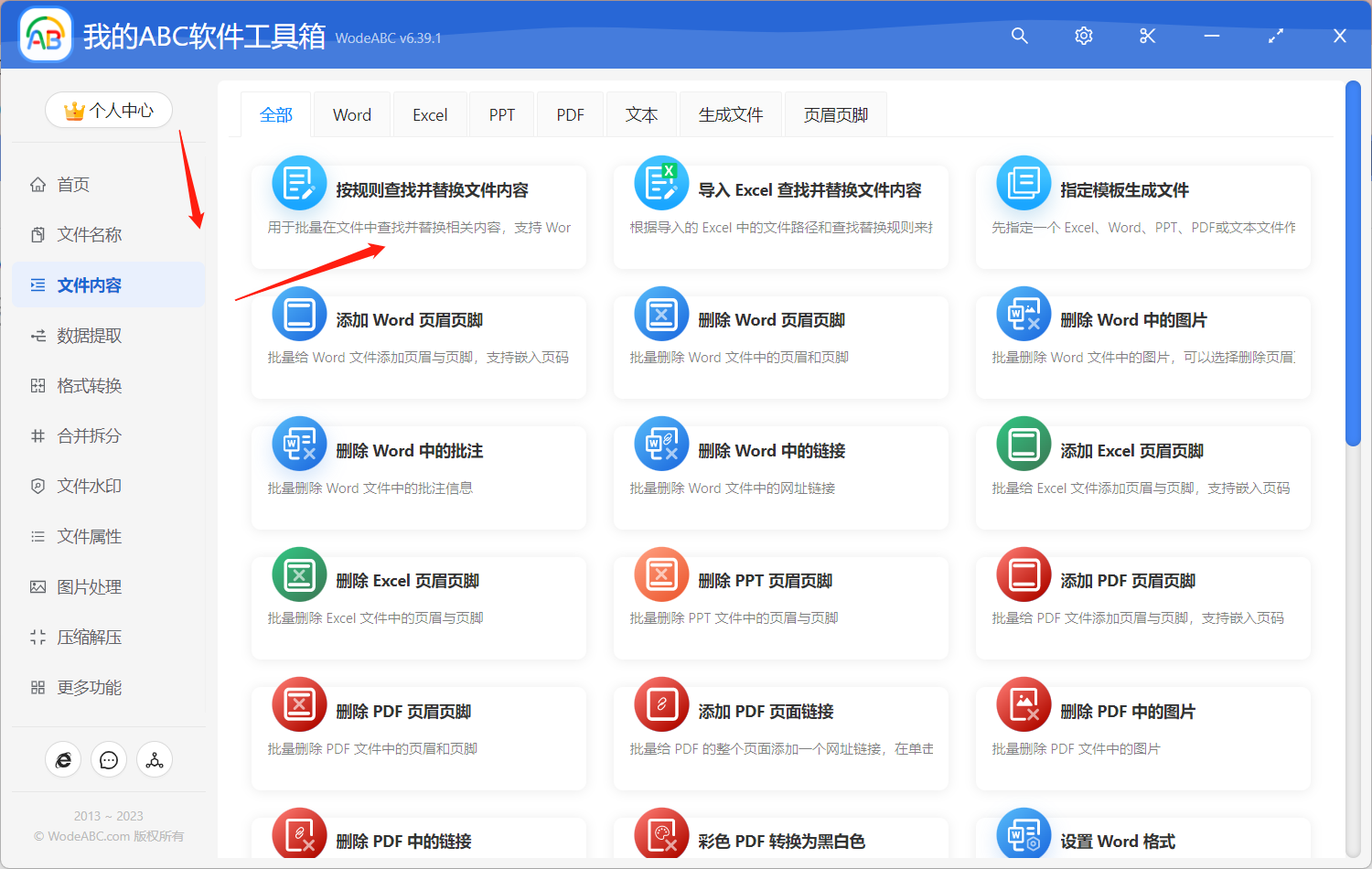
接著上傳需要批量刪除特定內容的文件。
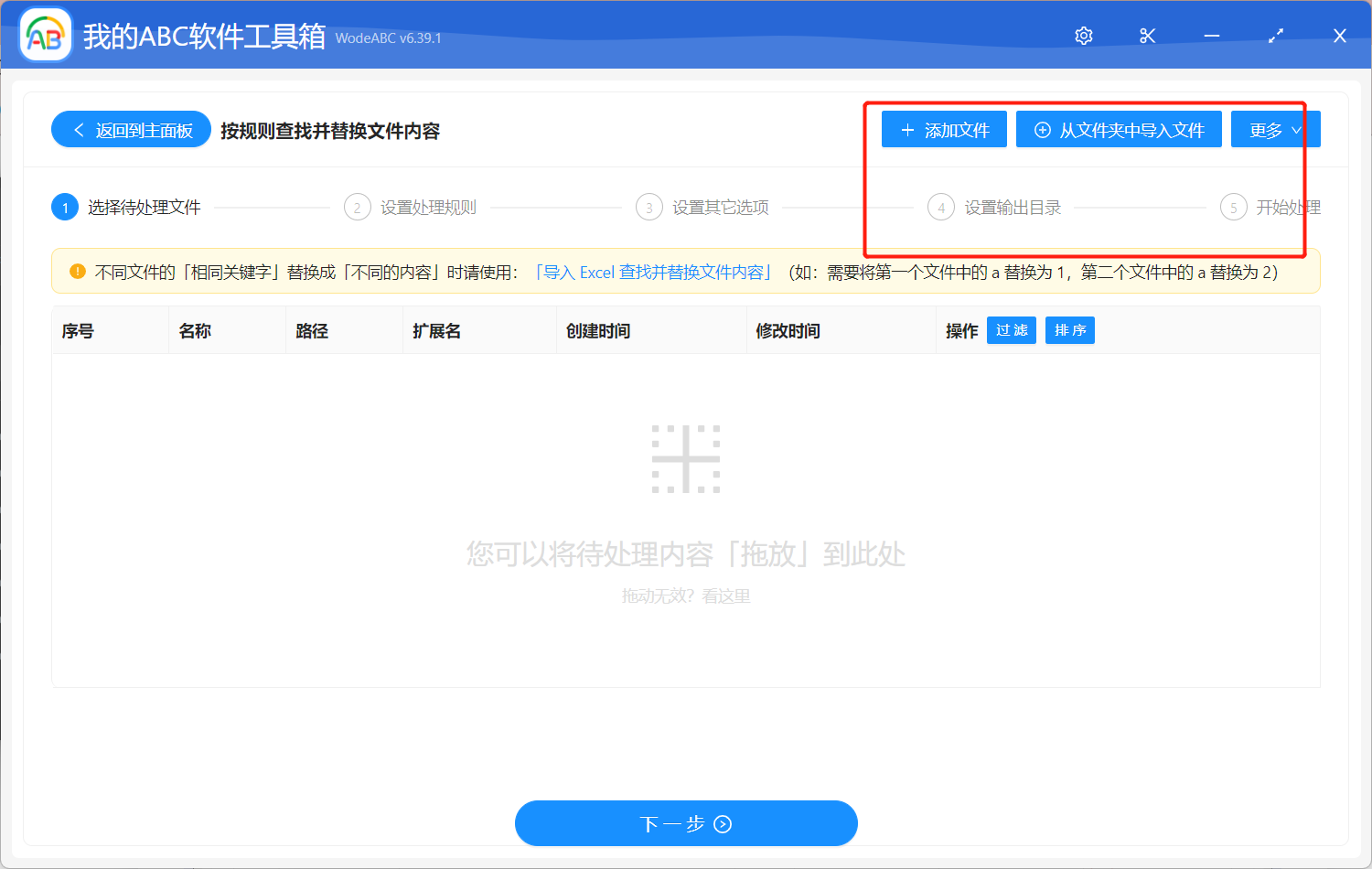
接下來就到自定義設置界面了,我們點擊「快速填寫規則」-「模糊文本」。 在下面文本框中輸入對應的公式或正則表達式,今天我們要實現刪除兩個文本之間的內容需要輸入 (? :(A))(? :([\S\S])*?) (? :(B)),其中 A 和 B 為指定的兩個字符您可以自行替換,替換文本固定為 $1$3 就可以。
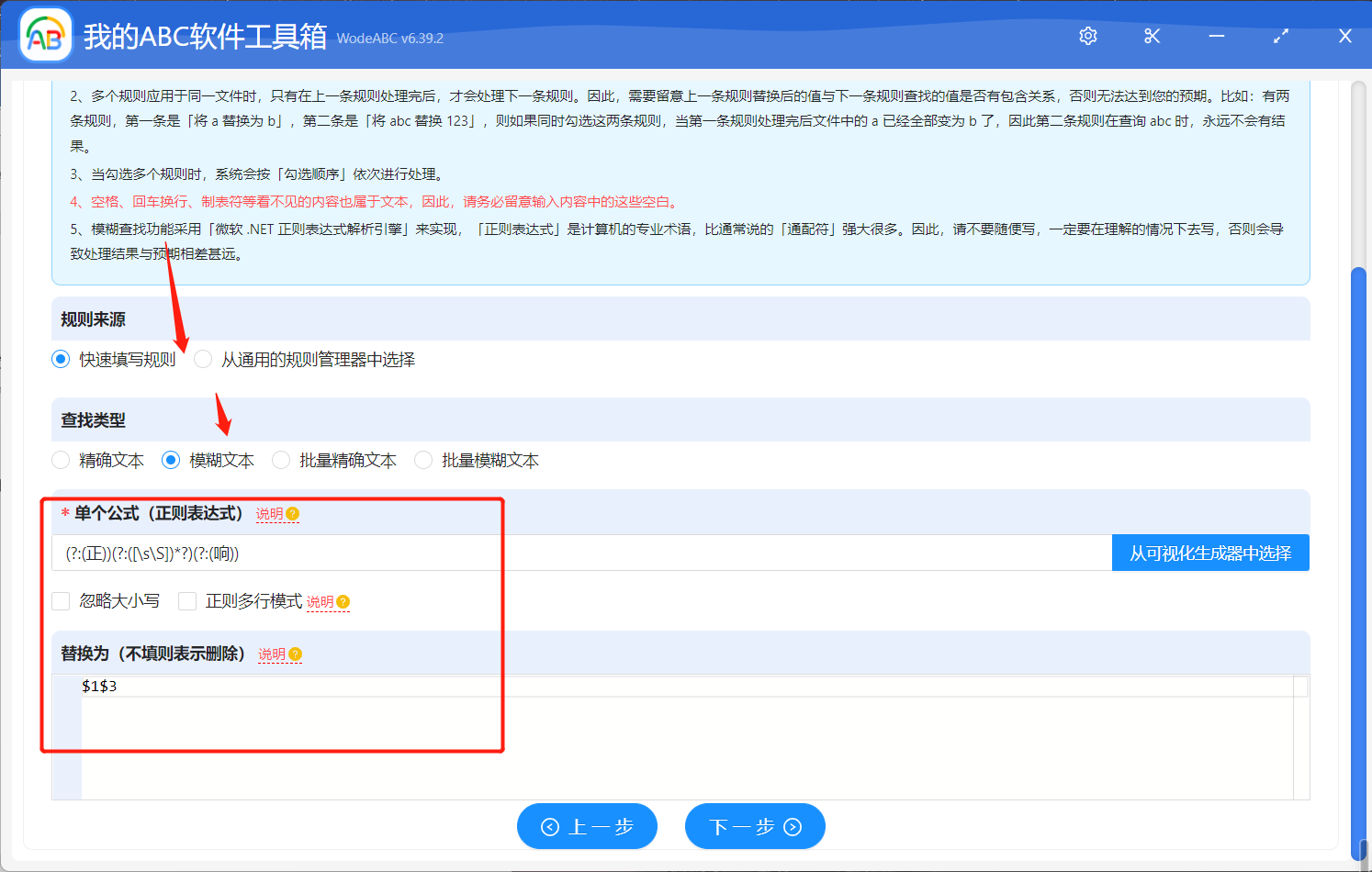
由於在手工添加或修改規則的內容時,如果輸入的文本的前後有空格、換行等看不見的空白文本,可能會導致查找不到結果。 所以您需要自行選擇是否保留空白文本。
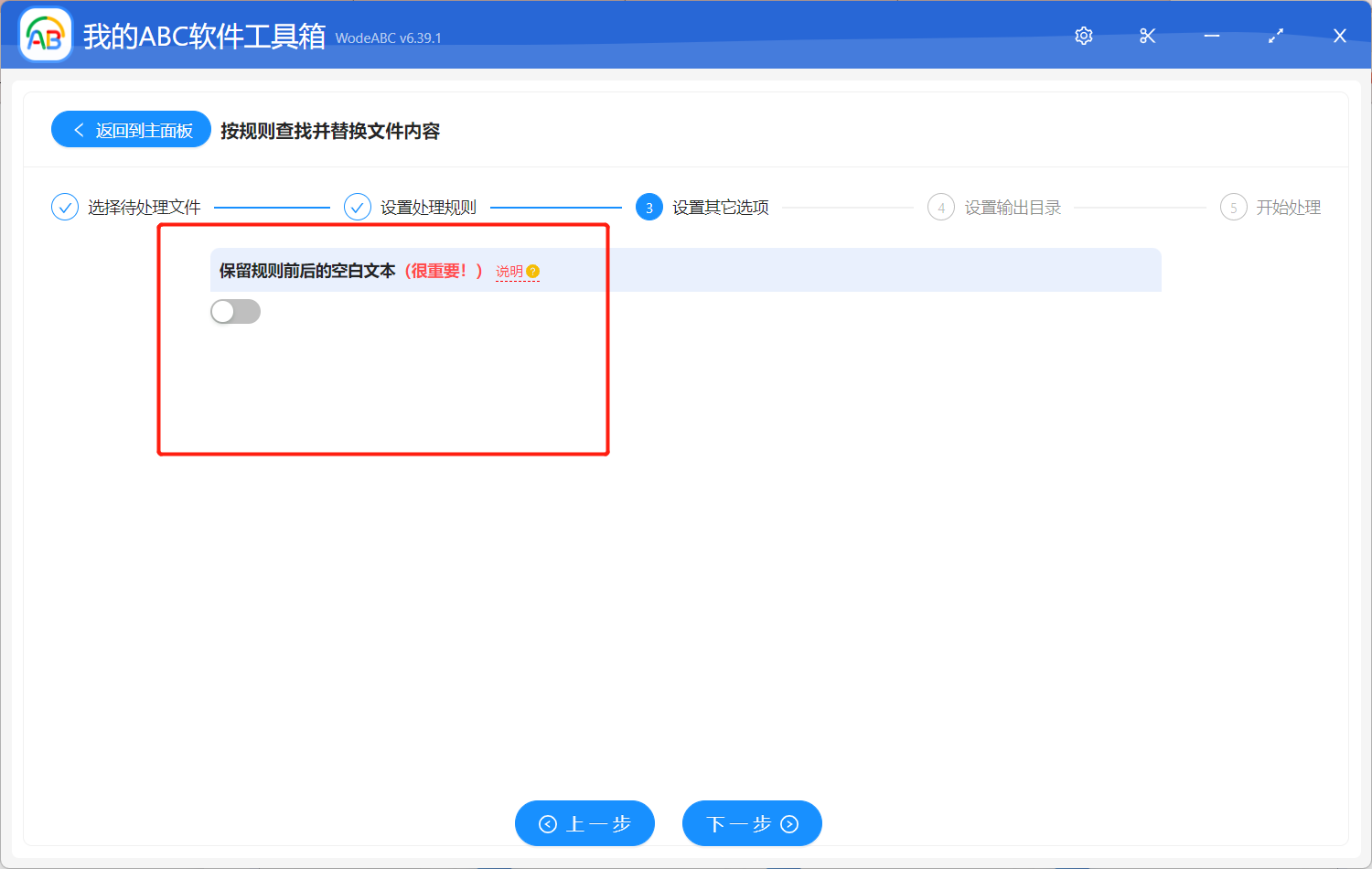
接下來的步驟比較簡單,這裡就不貼圖做展示了。 設置好輸出目錄,對結果路徑進行預覽後點擊」開始處理「。
很快軟件界面就會提示您處理完成,我們一起來打開剛剛設置好的文件夾看看它完成的怎麼樣吧! 下圖中位於左邊的文件是我上傳的原文檔,為了您能夠更加清晰的看到出的結果,我設置的是將文章段落的第一個字「正」和結尾的「響」字中間的所有內容批量刪除,也就是圖片右邊的輸出文件效果,也就是說軟件圓滿的完成了任務。
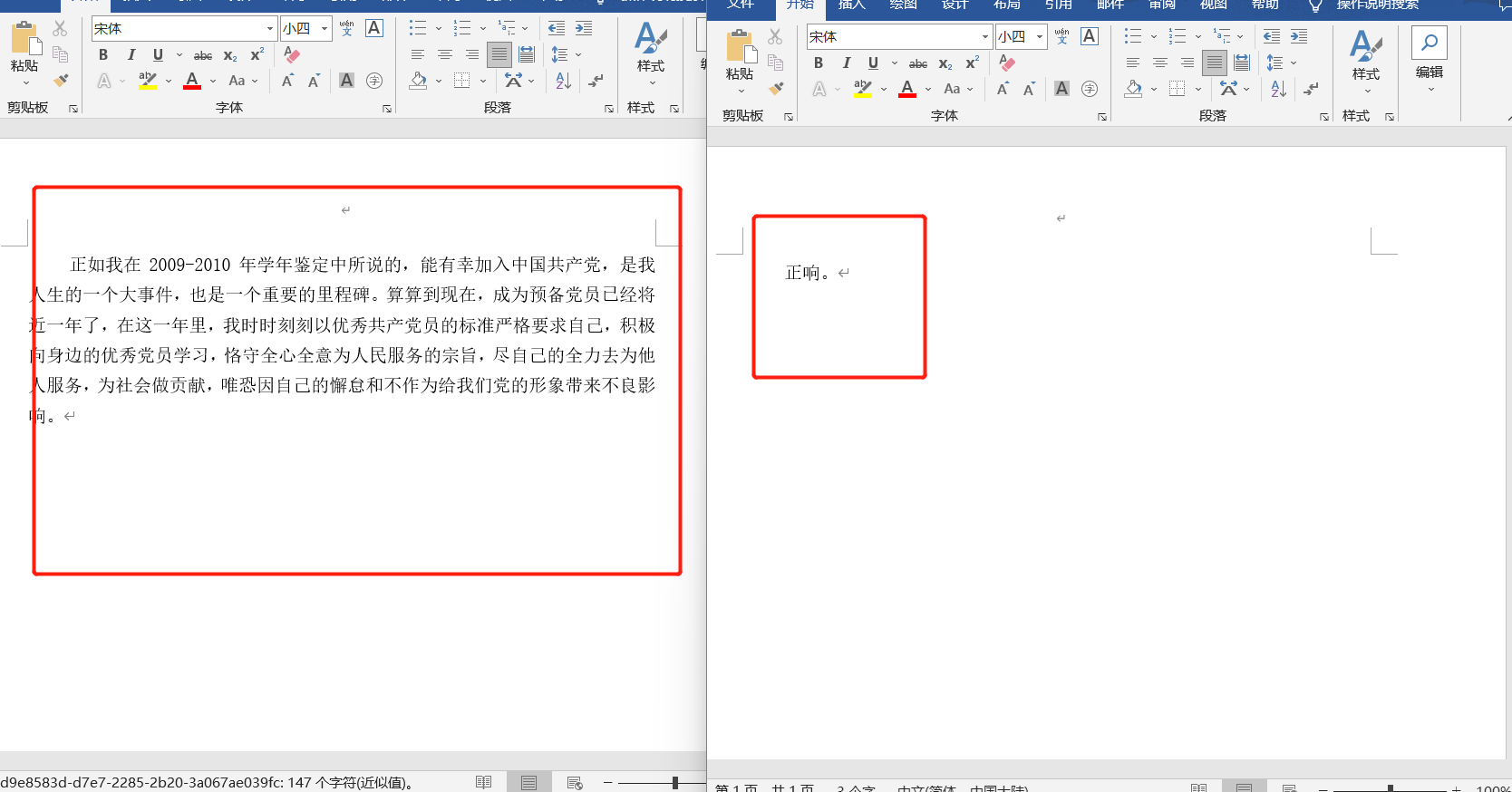
總而言之,在處理大量的 Word/PPT/PDF 文檔時難免會遇到需要刪除某些特定字符之間的文本內容,您可以通過手動操作來完成,但是這種方法效率低下且易出錯。 因此,使用文中這樣的批量處理工具來自動完成這個任務是更加高效和可靠的選擇,極大地減少處理時間和勞動成本的同時可以保證數據的一致性和準確性,讓用戶能夠更好地處理其他重要的事務。